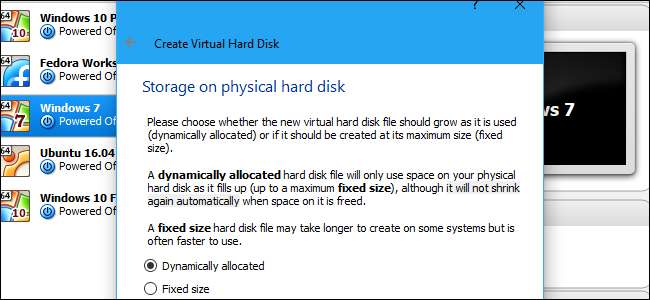
Από προεπιλογή, το VirtualBox δημιουργεί δυναμικούς δίσκους που μεγαλώνουν με την πάροδο του χρόνου καθώς προσθέτετε δεδομένα. Ωστόσο, εάν διαγράψετε δεδομένα από το εικονική μηχανή αργότερα, θα παρατηρήσετε ότι ο δίσκος δεν συρρικνώνεται αυτόματα. Αλλά μπορείτε να συρρικνώσετε με μη αυτόματο τρόπο έναν δυναμικό δίσκο χρησιμοποιώντας μια κρυφή εντολή.
ΣΧΕΤΙΖΟΜΑΙ ΜΕ: Beginner Geek: Πώς να δημιουργήσετε και να χρησιμοποιήσετε εικονικές μηχανές
Να θυμάστε ότι αυτό θα συρρικνώσει τον δίσκο μόνο εάν έχει μεγαλώσει και από τότε έχετε αφαιρέσει τα δεδομένα. Επομένως, εάν δημιουργήσατε έναν δυναμικό δίσκο, δεν θα τον συρρικνώσετε. Ωστόσο, εάν έχετε δημιουργήσει έναν δυναμικό δίσκο, πραγματοποιήσατε λήψη 10 GB δεδομένων σε αυτόν και στη συνέχεια διαγράψατε αυτά τα 10 GB δεδομένων μετά, θα πρέπει να μπορείτε να συρρικνώσετε το δίσκο κατά περίπου 10 GB.
Βήμα πρώτο: Βεβαιωθείτε ότι χρησιμοποιείτε δυναμικό δίσκο
Αυτή η διαδικασία λειτουργεί μόνο για δυναμικούς δίσκους, οι οποίοι μπορούν να μεγαλώσουν και να συρρικνωθούν σε μέγεθος. Οι δυναμικοί δίσκοι μπορεί να έχουν έως και ένα συγκεκριμένο μέγιστο μέγεθος - για παράδειγμα 50 GB - αλλά στην πραγματικότητα αυξάνονται σε αυτό το μέγιστο μέγεθος μόνο όταν περιέχουν τόσο πολλά δεδομένα. Οι δίσκοι σταθερού μεγέθους θα είναι πάντα το μέγιστο μέγεθος τους.
ΣΧΕΤΙΖΟΜΑΙ ΜΕ: Τρόπος μετατροπής μεταξύ σταθερών και δυναμικών δίσκων στο VirtualBox
Εάν έχετε δίσκο σταθερού μεγέθους που θέλετε να συρρικνωθείτε, μπορείτε πρώτα μετατρέψτε το σε δυναμικό δίσκο και στη συνέχεια ακολουθήστε τις παρακάτω οδηγίες. Για παράδειγμα, εάν έχετε έναν σταθερό δίσκο μεγέθους 50 GB με μόνο 20 GB δεδομένων και τον μετατρέψετε σε δυναμικό δίσκο, θα πρέπει να μπορείτε να τον μειώσετε για να καταλάβετε μόνο 20 GB χώρου.
Για να ελέγξετε εάν ένας δίσκος έχει δυναμικό ή σταθερό μέγεθος στο VirtualBox, κάντε δεξί κλικ στην εικονική μηχανή που χρησιμοποιεί το δίσκο και επιλέξτε "Ρυθμίσεις". Κάντε κλικ στην καρτέλα "Αποθήκευση" και επιλέξτε το δίσκο. Θα δείτε τι τύπο δίσκου εμφανίζεται δίπλα στο στοιχείο "Λεπτομέρειες". Για παράδειγμα, στο παρακάτω στιγμιότυπο οθόνης, το "Δυναμικά εκχωρημένος χώρος αποθήκευσης" υποδεικνύει ότι πρόκειται για δυναμικό δίσκο.
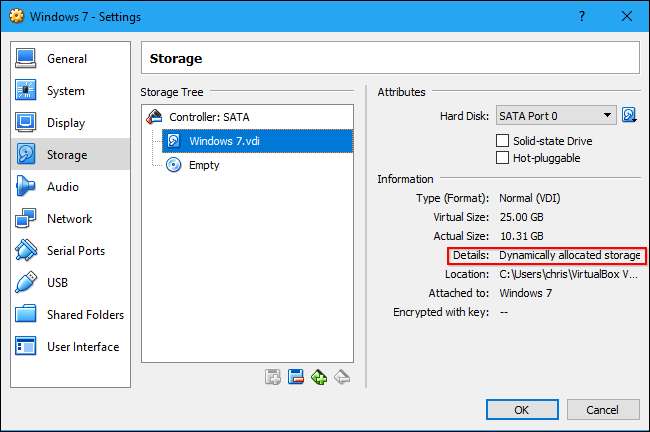
Βήμα δεύτερο: Γράψτε μηδενικά στο δίσκο στην εικονική μηχανή
Βεβαιωθείτε ότι έχετε διαγράψει τα δεδομένα που δεν θέλετε πλέον στο δίσκο μέσα στην εικονική μηχανή ελευθερώστε χώρο πριν συνεχίσετε. Διαγράψτε αρχεία που δεν χρειάζεστε, απεγκαταστήστε προγράμματα που δεν χρησιμοποιείτε πλέον και αδειάστε τον Κάδο ανακύκλωσης. Στη συνέχεια, θα πρέπει να αντικαταστήσετε αυτόν τον κενό χώρο με μηδενικά.
Για λειτουργικά συστήματα Guest Windows
Εάν έχετε εγκαταστήσει Windows μέσα στην εικονική μηχανή, θα πρέπει τώρα να εκκινήσετε την εικονική μηχανή και να ανασυγκροτήσετε τους δίσκους της. Μέσα στην εικονική μηχανή, αναζητήστε το μενού Έναρξη για "Ανασυγκρότηση" και ξεκινήστε το εργαλείο "Ανασυγκρότηση δίσκων" ή "Ανασυγκρότηση και βελτιστοποίηση μονάδων δίσκου". Επιλέξτε το δίσκο που θέλετε να συμπιέσετε και κάντε κλικ στο "Ανασυγκρότηση δίσκου".
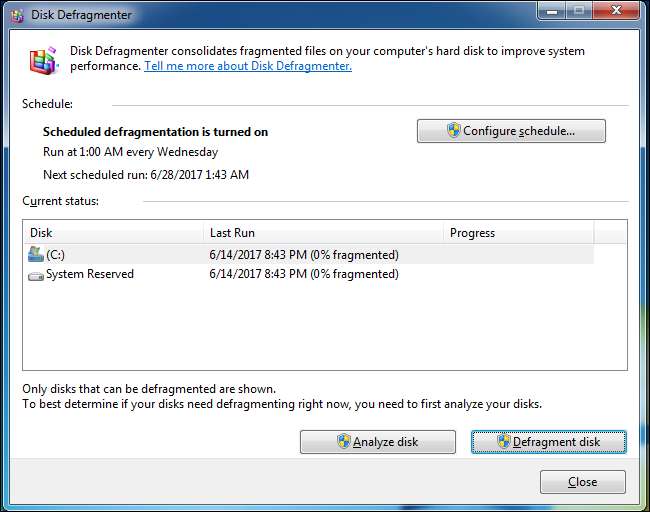
Αφού ολοκληρωθεί η διαδικασία ανασυγκρότησης, θα πρέπει να γράψετε μηδενικά στον κενό χώρο μέσα στην εικονική μηχανή. Όταν διαγράφετε αρχεία, τα διαγραμμένα δεδομένα εξακολουθούν να αποθηκεύονται στο δίσκο έτσι το VirtualBox δεν μπορεί να συρρικνώσει αυτόματα τη μονάδα δίσκου. Όμως, όταν γράφετε μηδενικά πάνω από τα διαγραμμένα αρχεία, το VirtualBox θα βλέπει μεγάλο αριθμό μηδενικών - κενό χώρο, με άλλα λόγια - και θα μπορεί να συμπιέζει το δίσκο.
Για να το κάνετε αυτό, κατεβάστε το
Διαγραφή
βοηθητικό πρόγραμμα από τη Microsoft. Εξαγάγετε το
sdelete.exe
αρχείο σε ένα φάκελο στον υπολογιστή σας.
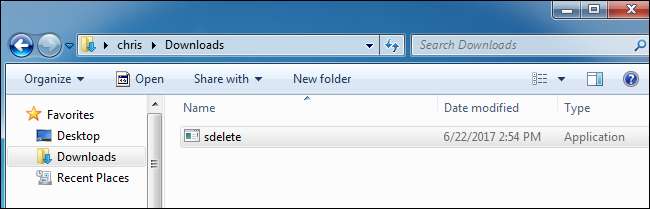
Ανοίξτε ένα παράθυρο γραμμής εντολών. Για να το κάνετε αυτό, ανοίξτε το μενού Έναρξη, αναζητήστε τη "Γραμμή εντολών" και ξεκινήστε τη συντόμευση.
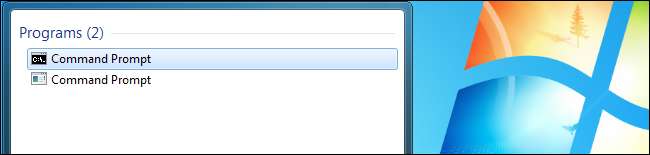
Αλλαγή στον κατάλογο που περιέχει το
sdelete.exe
αρχείο πληκτρολογώντας
CD
, πατώντας Space, εισάγοντας τη διαδρομή στον κατάλογο και πατώντας Enter Φροντίστε να συμπεριλάβετε τη διαδρομή σε εισαγωγικά εάν περιέχει διαστημικό χαρακτήρα. Θα πρέπει να μοιάζει με αυτό:
cd "C:\path\to\folder"
Για παράδειγμα, εάν εξαγάγατε το
sdelete.exe
αρχείο στο φάκελο λήψης του λογαριασμού χρήστη σας και το όνομα χρήστη των Windows σας είναι Bob, θα εκτελέσετε την ακόλουθη εντολή:
cd "C: \ Users \ bob \ Λήψεις"
Για να συμπληρώσετε γρήγορα τη διαδρομή καταλόγου, απλά πληκτρολογήστε
CD
στο παράθυρο γραμμής εντολών, πατήστε το πλήκτρο Space και, στη συνέχεια, σύρετε και αποθέστε το εικονίδιο φακέλου από τη γραμμή διευθύνσεων του διαχειριστή αρχείων.
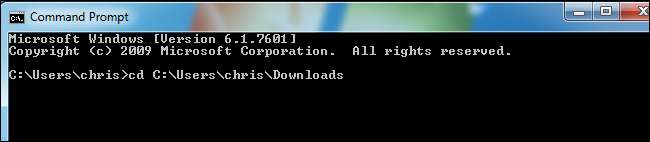
Εκτελέστε την ακόλουθη εντολή:
make.ek ts: -z
Αυτό θα γράψει μηδενικά σε όλο τον ελεύθερο χώρο στο δίσκο στη μονάδα δίσκου C :. Εάν θέλετε να συρρικνώσετε μια δευτερεύουσα μονάδα δίσκου που βρίσκεται σε διαφορετικό γράμμα μονάδας δίσκου στην εικονική μηχανή, πληκτρολογήστε το γράμμα μονάδας δίσκου αντί για c: Για αυτό σχεδιάστηκε το εργαλείο. Όπως σημειώνει η σελίδα SDelete στον ιστότοπο της Microsoft, η επιλογή -z είναι "καλή για βελτιστοποίηση εικονικού δίσκου".
Θα σας ζητηθεί να αποδεχτείτε τη συμφωνία άδειας χρήσης του εργαλείου προτού συνεχίσετε. Απλώς κάντε κλικ στο "Συμφωνώ".
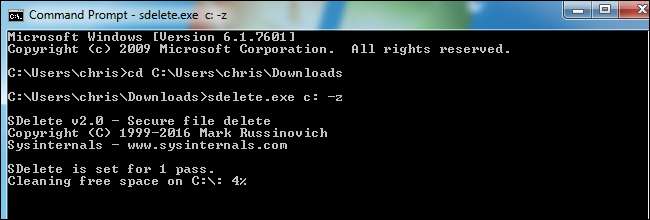
Περιμένετε να ολοκληρωθεί η διαδικασία. Όταν τελειώσει, τερματίστε την εικονική μηχανή σας χρησιμοποιώντας την επιλογή "Τερματισμός λειτουργίας" στο μενού Έναρξη. Τώρα είστε έτοιμοι να το συμπιέσετε.
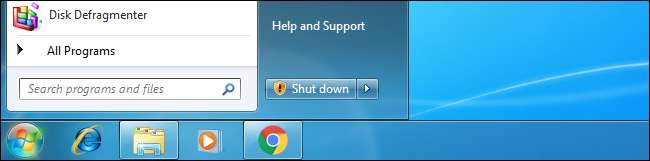
Για λειτουργικά συστήματα επισκεπτών Linux
Εάν έχετε εγκαταστήσει Linux στην εικονική μηχανή - ένα λειτουργικό σύστημα επισκέπτη Linux αντί για ένα λειτουργικό σύστημα επισκέπτη των Windows, με άλλα λόγια - μπορείτε να παραλείψετε τη διαδικασία ανασυγκρότησης και να χρησιμοποιήσετε ενσωματωμένες εντολές για να μηδενίσετε τον ελεύθερο χώρο στη μονάδα δίσκου. Θα χρησιμοποιήσουμε το Ubuntu ως παράδειγμα εδώ, αλλά η διαδικασία θα είναι παρόμοια σε άλλες διανομές Linux.
Για να το κάνετε αυτό, θα πρέπει πρώτα να εγκαταστήσετε το
μηδέν
βοηθητικό πρόγραμμα μέσα στην εικονική μηχανή. Θα πρέπει να είναι διαθέσιμο στα αποθετήρια λογισμικού της διανομής Linux. Για παράδειγμα, μπορείτε να το εγκαταστήσετε στο Ubuntu εκτελώντας την ακόλουθη εντολή στο τερματικό μέσα στην εικονική σας μηχανή:
sudo apt εγκατάσταση zerofree

Δεν μπορείτε να χρησιμοποιήσετε
μηδέν
στο / partition σας ενώ κάνετε εκκίνηση στο τυπικό περιβάλλον Linux. Αντ 'αυτού, θα θέλατε να ξεκινήσετε σε μια ειδική λειτουργία ανάκτησης όπου δεν είναι τοποθετημένο το κανονικό διαμέρισμα ρίζας. Στο Ubuntu, επανεκκινήστε την εικονική μηχανή σας και πατήστε επανειλημμένα το πλήκτρο "Esc" κατά την εκκίνηση για πρόσβαση στο μενού Grub. Όταν εμφανιστεί το μενού Grub, επιλέξτε "* Επιλογές για προχωρημένους για το Ubuntu" και πατήστε Enter.
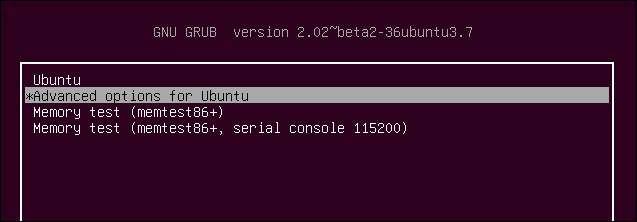
Ορίστε την επιλογή "(recovery mode)" που σχετίζεται με τον πιο πρόσφατο πυρήνα Linux - δηλαδή την επιλογή με τον υψηλότερο αριθμό έκδοσης κοντά στην κορυφή της λίστας - και πατήστε Enter.

Επιλέξτε "root" στο μενού ανάκτησης για εκκίνηση σε μια προτροπή root shell.

Πατήστε "Enter" στη συνέχεια όταν εμφανιστεί στην οθόνη η ένδειξη "Πατήστε Enter για συντήρηση". Θα σας δοθεί μια προτροπή τερματικού.

Στη γραμμή εντολών, προσδιορίστε τον εικονικό δίσκο που θέλετε να μηδενίσετε εκτελώντας την ακόλουθη εντολή:
df
Στην έξοδο παρακάτω, μπορούμε να το δούμε
/ dev / sda1
είναι η μόνη πραγματική συσκευή δίσκου εδώ. Το γνωρίζουμε γιατί είναι ο μόνος δίσκος με
/ dev /
στην αριστερή στήλη.
Υποθέτοντας ότι η εικονική σας μηχανή δημιουργήθηκε με τις προεπιλεγμένες ρυθμίσεις, θα έχει μόνο
/ dev / sda1
, το οποίο είναι το πρώτο διαμέρισμα στον πρώτο σκληρό δίσκο. Εάν έχετε ρυθμίσει τα πράγματα διαφορετικά με πολλούς δίσκους ή πολλαπλά διαμερίσματα, ίσως χρειαστεί να μηδενίσετε άλλο διαμέρισμα ή να μηδενίσετε πολλά διαμερίσματα.
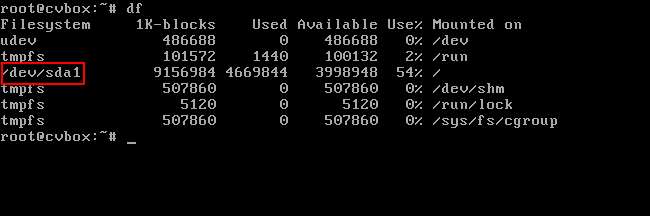
Τώρα είστε έτοιμοι να μηδενίσετε το δίσκο. Εκτελέστε την ακόλουθη εντολή, αντικαθιστώντας
/ dev / sda1
με το όνομα της συσκευής του διαμερίσματος στο οποίο θέλετε να γράψετε μηδενικά. Οι περισσότεροι άνθρωποι θα έχουν μόνο ένα
/ dev / sda1
μηδενική συσκευή.
zerofrey -v / dev / sda1

Όταν ολοκληρωθεί η διαδικασία μηδέν, εκτελέστε την ακόλουθη εντολή για να τερματίσετε την εικονική μηχανή:
να σταματήσει

Όταν βλέπετε το μήνυμα "Το σύστημα σταμάτησε" στην οθόνη σας, το σύστημα έχει σταματήσει και μπορείτε πλέον να κλείσετε την εικονική σας μηχανή. Κλείστε το παράθυρο της εικονικής μηχανής και επιλέξτε "Απενεργοποίηση της εικονικής μηχανής".

Βήμα τρίτο: Βρείτε την εντολή VBoxManage
Η υπόλοιπη διαδικασία θα πραγματοποιηθεί έξω από την εικονική μηχανή, στο λειτουργικό σύστημα κεντρικού υπολογιστή σας. Για παράδειγμα, εάν τα Windows 10 εκτελούνται στον υπολογιστή σας και τα Windows 7 σε εικονική μηχανή, θα εκτελέσετε την υπόλοιπη διαδικασία στα Windows 10.
Αυτή η επιλογή δεν εκτίθεται στη γραφική διεπαφή του VirtualBox. Αντ 'αυτού, πρέπει να χρησιμοποιήσετε το
VBoxManage.exe
εντολή.
Εντοπίστε αυτήν την εντολή για να συνεχίσετε. Στα Windows, θα το βρείτε στον κατάλογο προγραμμάτων του VirtualBox, που είναι
C: \ Program Files \ Oracle \ VirtualBox
από προεπιλογή. Εάν εγκαταστήσατε το VirtualBox σε έναν άλλο κατάλογο, αναζητήστε το.
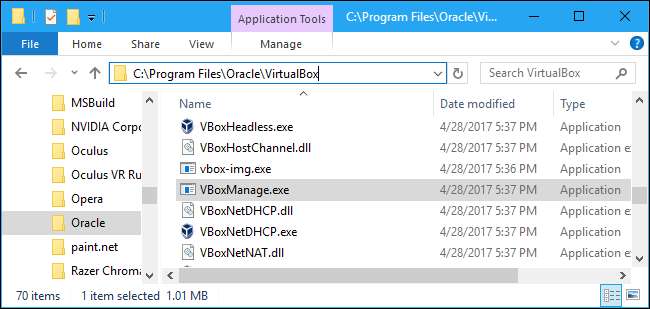
Ανοίξτε ένα παράθυρο γραμμής εντολών. Για να το κάνετε αυτό, ανοίξτε το μενού Έναρξη, πληκτρολογήστε
cmd
και πατήστε Enter.
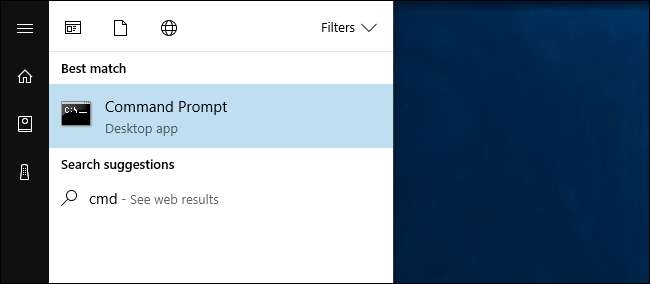
Τύπος
CD
στη γραμμή εντολών, ακολουθούμενη από τη διαδρομή του φακέλου όπου βρίσκεται η εντολή VBoxManage. Θα πρέπει να το επισυνάψετε σε εισαγωγικά.
Μπορείτε να το κάνετε γρήγορα πληκτρολογώντας
CD
στο παράθυρο γραμμής εντολών και, στη συνέχεια, σύροντας και ρίχνοντας το εικονίδιο φακέλου από τη γραμμή διευθύνσεων του διαχειριστή αρχείων στη γραμμή εντολών.
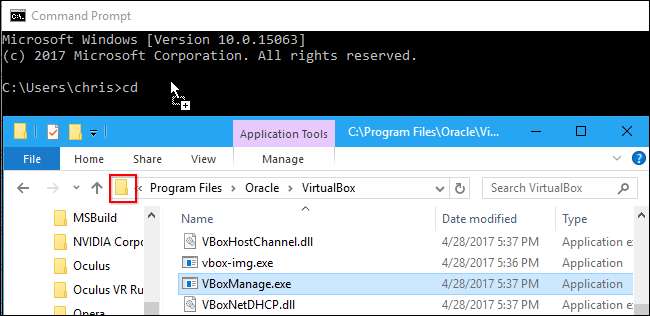
Εάν χρησιμοποιείτε την προεπιλεγμένη διαδρομή, θα πρέπει να έχει την εξής μορφή:
cd "C: \ Program Files \ Oracle \ VirtualBox"
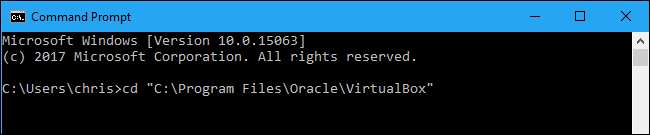
ΣΗΜΕΙΩΣΗ: Αυτές οι οδηγίες προϋποθέτουν ότι χρησιμοποιείτε το VirtualBox σε Windows. Εάν χρησιμοποιείτε το VirtualBox σε macOS ή Linux, μπορείτε απλώς να ανοίξετε ένα παράθυρο Terminal και να εκτελέσετε το
vboxmanage
κανονικά, όπως θα κάνατε οποιαδήποτε άλλη εντολή.
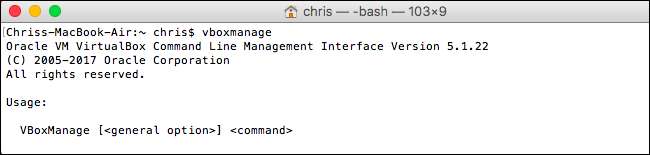
Βήμα τέταρτο: Εντοπίστε τη διαδρομή προς το δίσκο που θέλετε να συμπιέσετε
Εκτελέστε την ακόλουθη εντολή στο παράθυρο της γραμμής εντολών για να δείτε μια λίστα με όλους τους εικονικούς σκληρούς δίσκους στον υπολογιστή σας:
VBoxManage.exe λίστα HDD

Κοιτάξτε τη λίστα και εντοπίστε τη διαδρομή αρχείου στον εικονικό δίσκο που θέλετε να συμπιέσετε. Ας υποθέσουμε ότι θέλουμε να τροποποιήσουμε τον εικονικό δίσκο που σχετίζεται με την εικονική μηχανή που ονομάζεται "Windows 7". Όπως μπορούμε να δούμε στην έξοδο παρακάτω, η διαδρομή προς αυτόν τον εικονικό δίσκο στο σύστημά μας είναι
C: \ Users \ chris \ VirtualBox VMs \ Windows 7 \ Windows 7.vdi
.
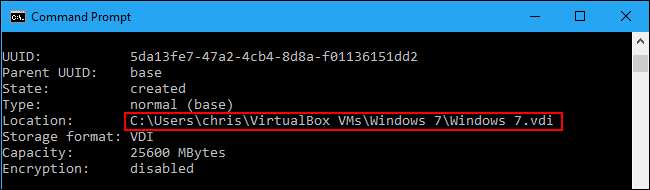
Βήμα πέμπτο: Συμπυκνώστε το δίσκο
Για να συμπιέσετε το δίσκο, θα πρέπει να χρησιμοποιήσετε
VBoxManage.exe
με τη σωστή εντολή. Απλώς εκτελέστε την ακόλουθη εντολή, αντικαθιστώντας τη διαδρομή προς το αρχείο δίσκου VDI με τη διαδρομή προς το δίσκο στο σύστημά σας που βρήκατε χρησιμοποιώντας την παραπάνω εντολή. Φροντίστε να συμπεριλάβετε τη διαδρομή του αρχείου σε εισαγωγικά, εάν περιέχει ένα κενό οπουδήποτε στη διαδρομή του.
Θα πρέπει να μοιάζει με αυτό:
VBoxManage.exe τροποποίηση μεσαίου δίσκου "C: \ path \ to \ disk.vdi" --compact
Για παράδειγμα, δεδομένου ότι η διαδρομή προς το αρχείο είναι
C: \ Users \ chris \ VirtualBox VMs \ Windows 7 \ Windows 7.vdi
στο παράδειγμά μας, θα εκτελούσαμε την ακόλουθη εντολή:
VBoxManage.exe τροποποίηση μεσαίου δίσκου "C: \ Users \ chris \ VirtualBox VMs \ Windows 7 \ Windows 7.vdi" --compact
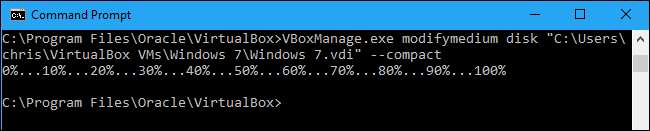
Το VirtualBox θα συμπιέσει το δίσκο και μπορείτε αμέσως να κάνετε εκκίνηση της εικονικής μηχανής, αν θέλετε. Ο χώρος που εξοικονομείτε εξαρτάται από το πόσο κενό χώρο υπήρχε για ανάκτηση.
Επίσης, εξετάστε το ενδεχόμενο να διαγράψετε στιγμιότυπα
ΣΧΕΤΙΖΟΜΑΙ ΜΕ: Πώς να εξοικονομήσετε χρόνο χρησιμοποιώντας στιγμιότυπα στο VirtualBox
Το VirtualBox σάς επιτρέπει να δημιουργήσετε στιγμιότυπα για κάθε εικονική μηχανή. Αυτά περιέχουν μια πλήρη εικόνα της εικονικής μηχανής όταν δημιουργήσατε το στιγμιότυπο, επιτρέποντάς σας να το επαναφέρετε σε προηγούμενη κατάσταση. Αυτά μπορούν να πάρουν πολύ χώρο.
Για να ελευθερώσετε περισσότερο χώρο, διαγράψτε στιγμιότυπα που δεν χρησιμοποιείτε. Για να δείτε τα στιγμιότυπα που έχετε αποθηκεύσει για μια εικονική μηχανή, επιλέξτε το στο κύριο παράθυρο του VirtualBox και κάντε κλικ στο κουμπί "Στιγμιότυπα" στα δεξιά της Λεπτομέρειες στη γραμμή εργαλείων. Εάν δεν χρειάζεστε πλέον ένα στιγμιότυπο, κάντε δεξί κλικ στη λίστα και επιλέξτε "Διαγραφή στιγμιότυπου" για να ελευθερώσετε χώρο.








